如何阻止win10自动更新?Win10系统关闭自动更新的设置方法!
时间:2017-04-06 来源:互联网 浏览量:
在Windows 10系统中,自动更新的功能默认是强制启用的。由于目前win10系统不是很稳定所以更新的内容经常会出导致系统奔溃错乱的情况。那么该如何阻止win10系统自动更新呢?下面小编给大家分享下设置方法!
步骤:
1、按下【Win+R】组合键打开运行,输入 services.msc 点击打开服务;
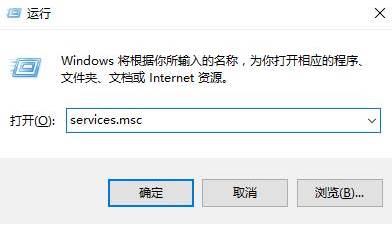
2、双击打开【Windows updata】 服务,点击【停用】并将【启动类型】修改为【禁用】;
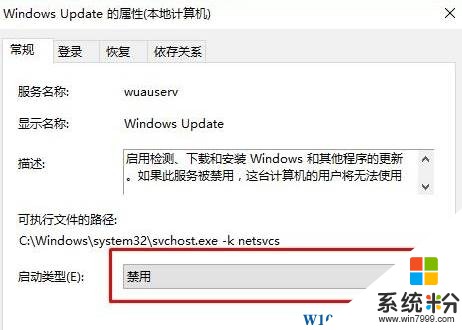
3、按下【Win+I】快捷键呼出【Windwos 设置】,点击【更新与安全】;
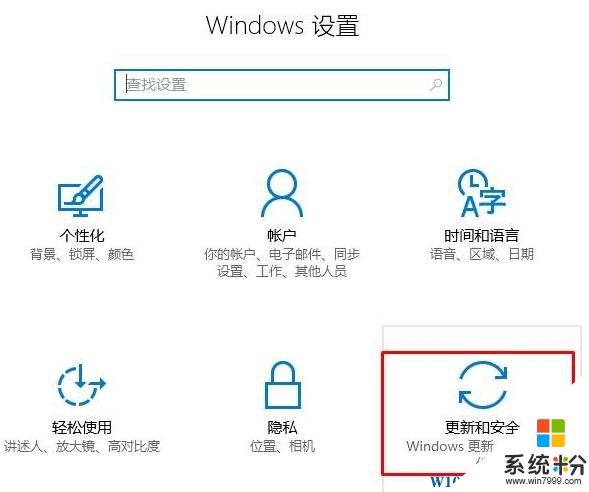
4、在【Windows 更新】后侧点击【高级选项】;
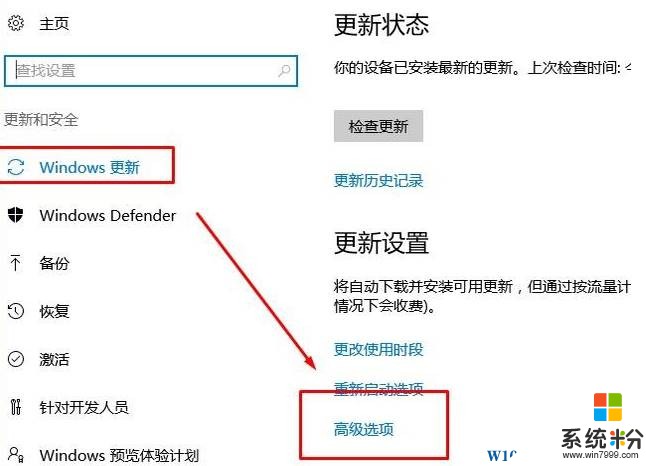
5、在下面勾选“推迟升级”;
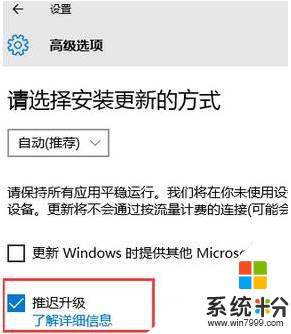
6、按下【Win+R】呼出运行,输入 gpedit.msc 点击确定打开组策略;
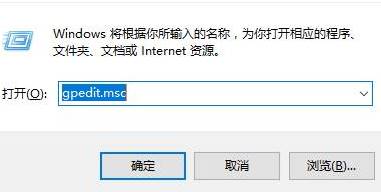
7、在左侧依次展开:【计算机配置】—【管理模版】—【Windows组件】—【Windows 更新】(专业版则称为Windows Update);
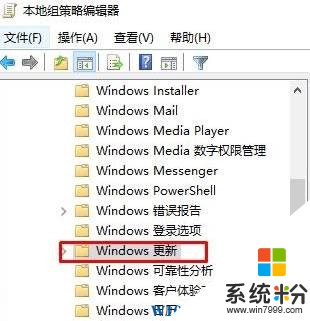
8、在右侧找到【指定Intranet Microsoft更新服务位置】双击打开,点击【已启用】,在下面框中填写【127.0.0.1】,完成设置后点击【应用】—【确定】即可。如图:
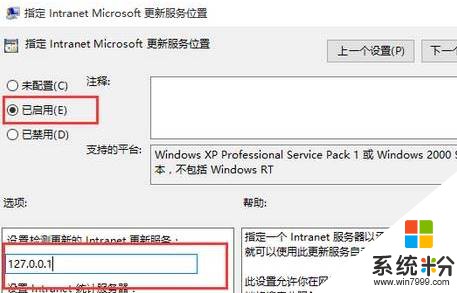
以上就是小编给大家分享的【Win10系统关闭自动更新的设置方法!】
步骤:
1、按下【Win+R】组合键打开运行,输入 services.msc 点击打开服务;
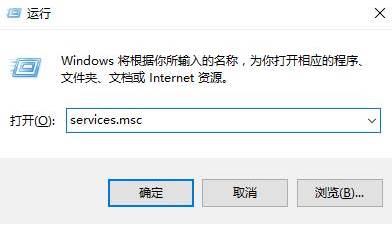
2、双击打开【Windows updata】 服务,点击【停用】并将【启动类型】修改为【禁用】;
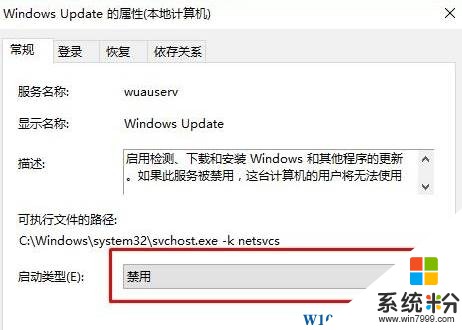
3、按下【Win+I】快捷键呼出【Windwos 设置】,点击【更新与安全】;
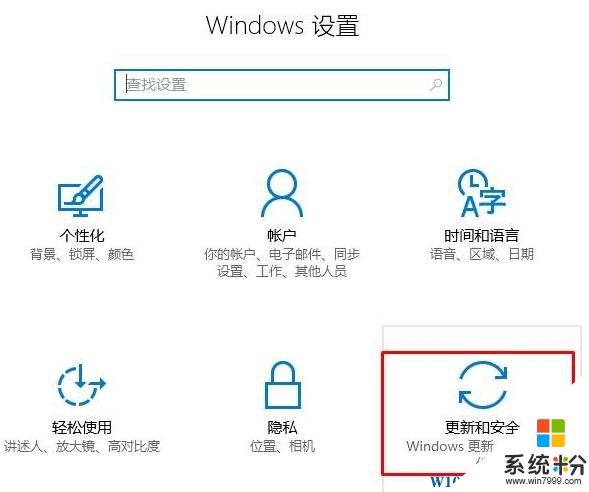
4、在【Windows 更新】后侧点击【高级选项】;
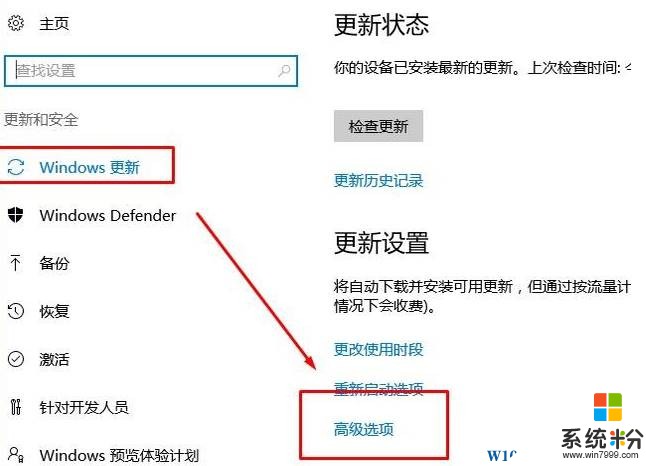
5、在下面勾选“推迟升级”;
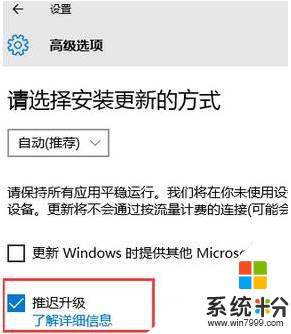
6、按下【Win+R】呼出运行,输入 gpedit.msc 点击确定打开组策略;
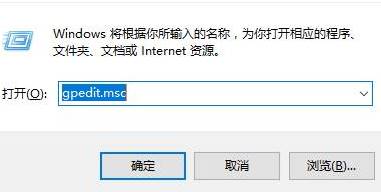
7、在左侧依次展开:【计算机配置】—【管理模版】—【Windows组件】—【Windows 更新】(专业版则称为Windows Update);
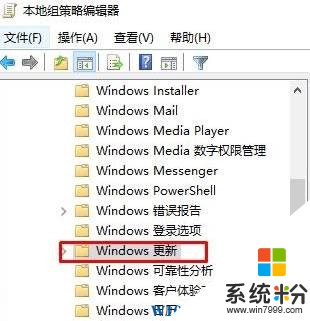
8、在右侧找到【指定Intranet Microsoft更新服务位置】双击打开,点击【已启用】,在下面框中填写【127.0.0.1】,完成设置后点击【应用】—【确定】即可。如图:
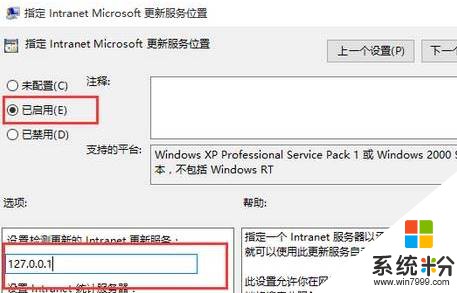
以上就是小编给大家分享的【Win10系统关闭自动更新的设置方法!】
我要分享:
相关教程
- ·windows10设置不自动更新 Win10系统自动更新关闭方法
- ·win10如何关闭自动更新,win10关闭自动更新教程
- ·如何禁止自动更新Win10|在哪里设置关闭win10自动更新
- ·windows停止更新系统 如何设置win10系统不自动更新
- ·win10不想自动更新怎么设置|win10怎么阻止自动更新
- ·Win10如何关闭应用自动更新?Win10禁止应用自动更新的方法
- ·桌面文件放在d盘 Win10系统电脑怎么将所有桌面文件都保存到D盘
- ·管理员账户怎么登陆 Win10系统如何登录管理员账户
- ·电脑盖上后黑屏不能唤醒怎么办 win10黑屏睡眠后无法唤醒怎么办
- ·电脑上如何查看显卡配置 win10怎么查看电脑显卡配置
win10系统教程推荐
- 1 电脑快捷搜索键是哪个 win10搜索功能的快捷键是什么
- 2 win10系统老是卡死 win10电脑突然卡死怎么办
- 3 w10怎么进入bios界面快捷键 开机按什么键可以进入win10的bios
- 4电脑桌面图标变大怎么恢复正常 WIN10桌面图标突然变大了怎么办
- 5电脑简繁体转换快捷键 Win10自带输入法简繁体切换快捷键修改方法
- 6电脑怎么修复dns Win10 DNS设置异常怎么修复
- 7windows10激活wifi Win10如何连接wifi上网
- 8windows10儿童模式 Win10电脑的儿童模式设置步骤
- 9电脑定时开关机在哪里取消 win10怎么取消定时关机
- 10可以放在电脑桌面的备忘录 win10如何在桌面上放置备忘录
win10系统热门教程
- 1 Win10周年版频繁死机怎么解决 Win10周年版频繁死机的解决办法
- 2 win10如何隐藏文件后缀名?
- 3 win10除了edge能上网 其他都不行的解决方法!
- 4win10电脑tem.exe无法删除怎么办
- 5WIn10 Chrome占内存太大该怎么办?chrome浏览器占用内存过大的解决方法!
- 6win10语言栏空白怎么办|win10语言栏消失的解决方法
- 7win10上的ndf.sys是什么意思 显示ndf64.sys该怎么删除呢
- 8win10如何设置256色|win10设置256色的方法
- 9Win10应用商店无法安装更新应用的解决方案
- 10Win10如何开启Bash命令 Win10怎么开启Bash命令
最新win10教程
- 1 桌面文件放在d盘 Win10系统电脑怎么将所有桌面文件都保存到D盘
- 2 管理员账户怎么登陆 Win10系统如何登录管理员账户
- 3 电脑盖上后黑屏不能唤醒怎么办 win10黑屏睡眠后无法唤醒怎么办
- 4电脑上如何查看显卡配置 win10怎么查看电脑显卡配置
- 5电脑的网络在哪里打开 Win10网络发现设置在哪里
- 6怎么卸载电脑上的五笔输入法 Win10怎么关闭五笔输入法
- 7苹果笔记本做了win10系统,怎样恢复原系统 苹果电脑装了windows系统怎么办
- 8电脑快捷搜索键是哪个 win10搜索功能的快捷键是什么
- 9win10 锁屏 壁纸 win10锁屏壁纸设置技巧
- 10win10系统老是卡死 win10电脑突然卡死怎么办
